最近、注目を浴びているノーコード。
簡単にアプリが作れる人気のノーコードツールGlideなら、プログラミングなしでアプリが作れます。
ここでは、「GlideのReaction(リアクション)の設定方法」を紹介します。
Glideって何?

Glide(グライド)は、ノーコードツールで、Googleのスプレッドシートを用いて、アプリを作成できるサービスです。
クリックアンドドラッグで操作ができ、テンプレートやスプレッドシートとの連携が容易にできるためプログラミングは必要ありません。
プログラムコードの入力をせずに画面を操作してアプリが作成が可能で、簡単にアプリを作成することができる人気ツール。
Glideは、無料で登録して使用することができます。⇒ Glideの登録
GlideのReaction
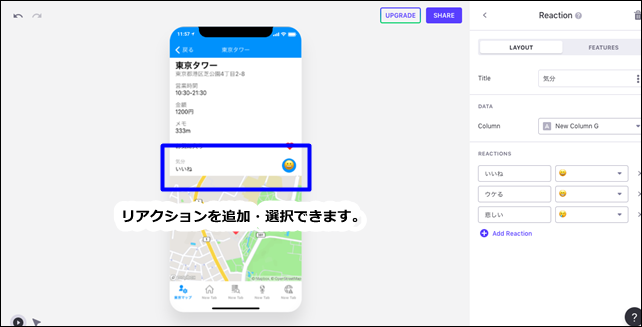
GlideにはReaction(リアクション)機能があります。
リアクションを使用すると、ユーザーが顔文字を使用して反応できるようになります。
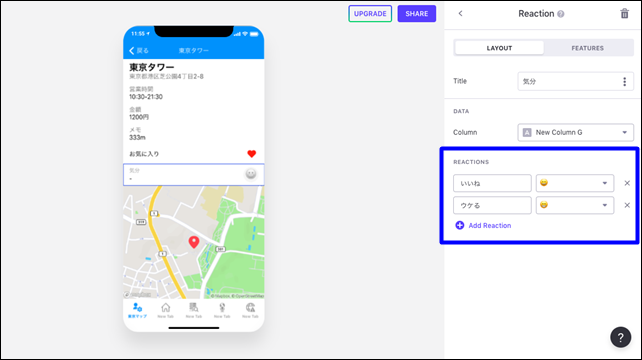
リアクションのワードと絵文字を設定することができます。
メールアドレスでサインイン設定を行うと、個別に管理することが可能です。
GlideのReactionの設定方法
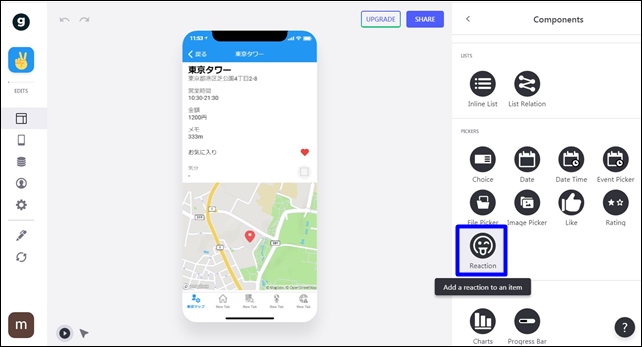
Reaction(リレーション)はコンポーネントの中にあります。
青文字のアイコンの「Reaction」を選択します。
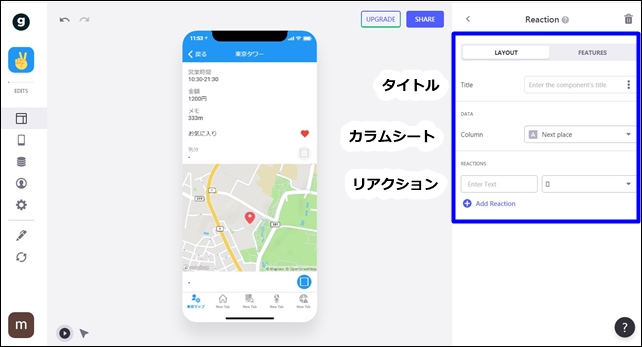
【Reactionの詳細設定】
- Title:タイトル
- Column:カラムシートを選択
- Reaction:Reactionを入力
カラムシートは、Reaction用を作るといいです。
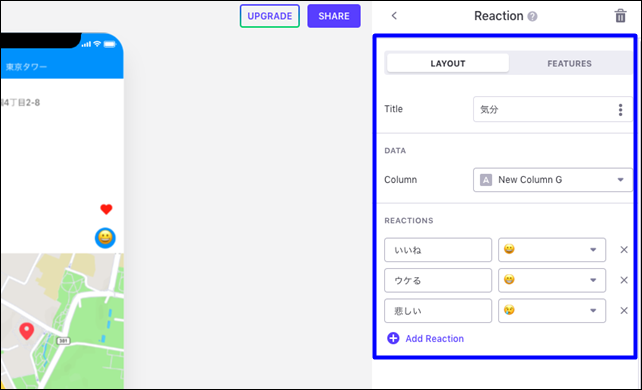
Add Reactionをクリックして、Reactionを追加します。
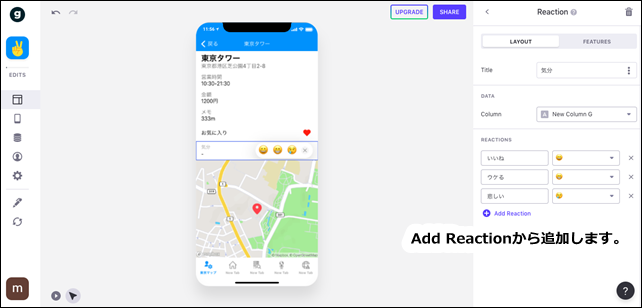
Reactionでリアクションと絵文字を設定します。
ここで設定したものを選択することができます。
リレーションは、アプリ内にはこのように表示されます。
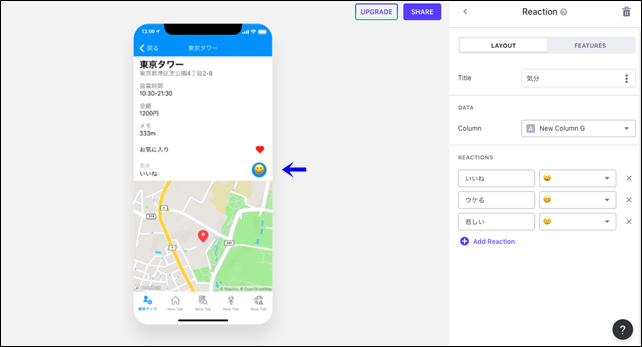
アクションの絵文字は好きなものを選択可能です。
今回は、Glideのサインインフィルターを設定する方法を紹介しました。
アプリ制作の参考にしてください。
そのほかのGlideの記事はこちら。
⇒ Glideの使い方【アプリダッシュボード】アプリ作成手順
⇒ ノーコードGlide【Googleのスプレッドシートを使用したアプリ作成編
⇒ Glideの外観変更
⇒ Glideのログイン認証設定
⇒ GlideのアプリのTAB設定




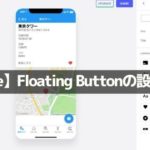
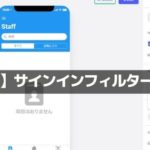
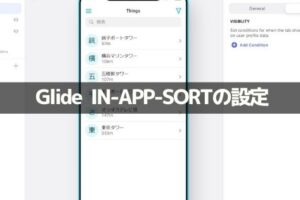
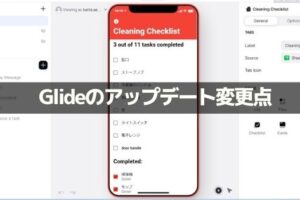
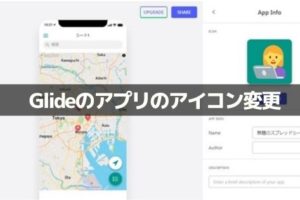
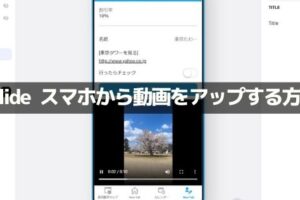

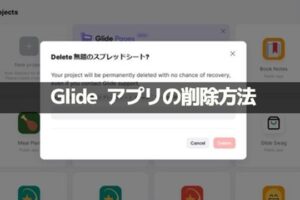
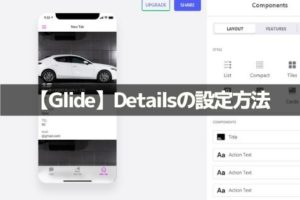
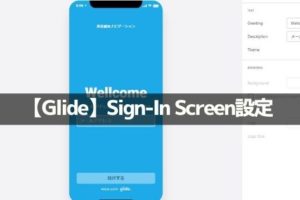







コメントを残す